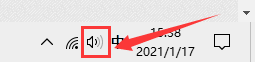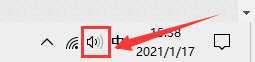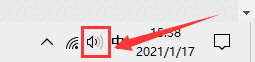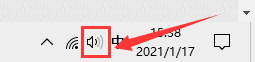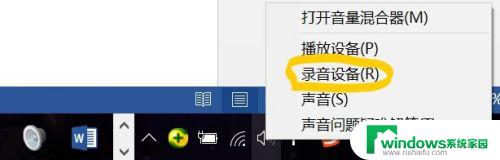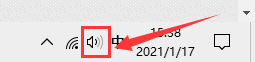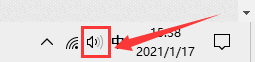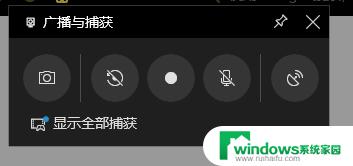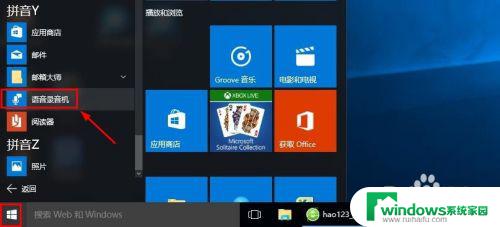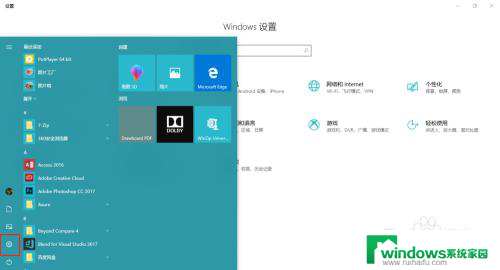录屏录系统声音 Win10录屏时怎么添加系统声音
更新时间:2024-04-25 09:43:50作者:xiaoliu
在Win10系统中,录屏时如何添加系统声音一直是许多用户关注的问题,事实上Win10系统自带了一种录屏功能,但默认情况下只能录制麦克风声音,而无法录制系统声音。不过通过一些小技巧和第三方工具,我们也可以实现在录屏时添加系统声音的目的。接下来我们就来一起探讨一下Win10录屏时如何添加系统声音的方法。
方法如下:
1.首先,鼠标右键点击桌面右下角“声音”图标。
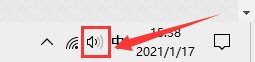
2.然后,在弹出的选择框中点击“声音”选项。
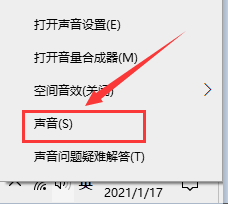
3.在弹出的对话框中,将选项卡定位到【录制】。鼠标右键点击“立体声混音”并选择“启用”。
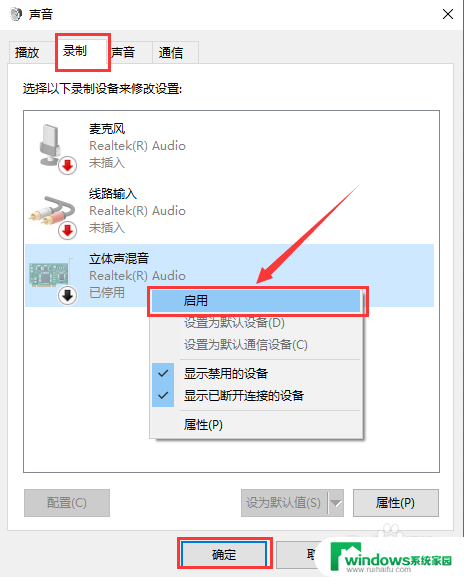
以上就是录屏录系统声音的全部内容,对于不熟悉的用户可以按照以上小编的方法进行操作,希望能够帮助到大家。